Основные неисправности жесткого диска и их устранение
Все неисправности винчестеров можно подразделить на программные и аппаратные. Аппаратные требуют ремонта диска для того, чтобы вытащить данные с него. Чаще всего жесткие диски выходят из строя из-за падений, ударов и других механических повреждений. При этом часто повреждаются или сами головки, или царапается поверхность дисков или и то и другое. В этом случае необходимо заменить блок головок точно с такого же донора. Бывают случаи, когда выходит из строя одна из головок и диск частично доступен. В этом случае возможно вычитывание данных по одной или нескольким головам без замены БМГ. Предусилитель-коммутатор повреждается при бросках напряжения или при повреждении платы управления. Плата управления может выйти из строя из-за нестабильности питания винчестера, плохих блоков питания компьютера. Плата управления ремонтируется или чаще заменяется с донора с перепрошивкой диска (заменой служебки).
К сожалению, сама по себе замена платы бесполезна и может даже «убить головы» БМГ из-за несовпадения физической информации и служебной информации о головах и секторах в прошивке. Учитывая, что в контроллер вшивается уникальная прошивка, благодаря которой BIOS компьютера узнает все параметры винчестера, то при нестабильности питания или внезапных перезагрузках может слететь прошивка, и жесткий диск, электрически оставаясь исправным, перестанет определяться в BIOS или будет определяться неправильно. Служебная область («служебка») восстанавливается только в технологическом режиме на специальных стендах. Особенно сложны случаи повреждения транслятора — таблиц адресации секторов и дефектов диска. Клин шпинделя встречается не так часто, но характерен для некоторых HDD Seagate и ноутбучных Toshiba. В этом случае производится ремонт двигателя, после чего с диска копируются данные. Заклинивание двигателя можно устранить и пересадкой блинов на исправный накопитель.
Встречаются случаи залипания голов БМГ на поверхности дисков. В таком случае производится вскрытие гермозоны и отвод голов в зону парковки. После этого делается копия на исправный винчестер на комплексе Data Extractor. Часто при залипании царапается поверхность дисков, так что не пытайтесь включать диск, после его выхода из строя, т.к. в таком случае не гарантируется 100% восстановление данных hdd. Программные неисправности чаще всего связаны с повреждением секторов дисков (появление bad-секторов), что приводит, в свою очередь, к нарушению файловой системы. Данные пользователя оказываются недоступными. Процент успешного восстановления в каждом случае индивидуален и зависит от количества поврежденных блоков.
Основные неисправности и их устранения:
Диск не вращается (индикатор не загорается)
Если жесткий диск не вращается и его индикатор не загорается при включении системы, проверьте следующее:
2. Замените жесткий диск.
Диск вращается, но компьютер не загружается
Если диск вращается, и его индикаторы загораются, но компьютер не загружается с этого диска, проверьте следующее:
1. Убедитесь, что шлейф и кабель питания правильно подключены к диску.
2. Запустите программу конфигурирования BIOS
1) Убедитесь, что диск и контроллер включены.
2) Кроме того, убедитесь, что у диска правильные параметры (рекомендуется использовать функцию автоматического распознавания).
4. Диски SCSI:
Диск включается, но не распознается системой
Если диск не распознается системой, это может выражаться несколькими симптомами, в том числе следующими сообщениями об ошибках:
1.
No Fixed Disk Present
2.Error reading fixed disk
3.
Non-System disk or disk error, Replace and strike any key when ready
4.No ROM Basic
5.
Disk Boot Error, Replace and Strike Key to Retry
6.DISK BOOT FAILURE, INSERT SYSTEM DISK AND PRESS ENTER
: Couldn"t find NTLDR, Please insert another disk
Проверьте следующие моменты:
1. Если вы пытаетесь произвести загрузку с жесткого диска, убедитесь в отсутствии дискеты в дисководе A.
2. Если вы пытаетесь произвести загрузку с дискеты, сначала попробуйте загрузиться с жесткого диска, а затем получить доступ к дискете. Затем постарайтесь убедиться в том, что этот диск содержит необходимые загрузочные файлы и что эти файлы не повреждены.
3. Если Вы пытаетесь произвести загрузку с флоппи-диска, сначала попробуйте загрузиться с другого загрузочного диска.
4. Убедитесь, что шлейф и кабель питания правильно подключены к диску.
5. При загрузке с жесткого диска убедитесь, что необходимый основной раздел активен.
6. Войдите в программу BIOS Setup и убедитесь в том, что для данного диска выбраны правильные настройки, и что контроллеры жесткого диска и флоппи-дисковода включены. (рекомендуется использовать опцию Auto Detect).
7. Проверьте загрузочную последовательность в программе BIOS setup.
8. Если к одному и тому же кабелю подключены два накопителя IDE , попробуйте поменять местами основной (master) и подчиненный (slave) накопитель.
9. Если это диск IDE, проверьте установки перемычек всех устройств IDE, особенно перемычек (Master/Slave).
10. Диски SCSI:
1) Проверьте установки перемычек всех устройств SCSI.
2) Убедитесь, что основной жесткий диск имеет идентификатор SCSI ID 0
3) Произведите тест при включении системы (POST) для выяснения того, загружается ли SCSI BIOS и обнаруживаются ли какие-либо устройства с интерфейсом SCSI. Если нет, проверьте установку хост-адаптера, включая настройки прерывания (IRQ), DMA и ввода-вывода (I/O).
11. При использовании устройства Mobile Rack для жестких дисков IDE, убедитесь, что дверца отсека плотно закрыта.
12. Убедитесь в правильности установки всех необходимых драйверов.
13. Последовательно замените плату контроллера, кабель и жесткий диск.
Часто причиной сбоев компьютера являются неполадки жесткого диска. В этой статье мы с Вами будем учиться их диагностировать и устранять. Кратко о его внутреннем устройстве Вы можете почитать в статье " ".
Вообще, надо сказать, что неполадки жесткого диска - это только одна из возможных проблем нестабильной работы системы, а их может быть достаточно много. Но, поймите меня правильно, если я попытаюсь в одной статье описать их все, то у Вас в голове образуется сумбур и толку не будет никакого. Поэтом - договоримся: в данной статье мы занимаемся исключительно неполадками жестких дисков , а следующих будем говорить о проблемах оперативной памяти, блоках питания и т.д.
Винчестер по праву может считаться одним из самых ненадежных узлов компьютера и это - понятно, так как в нем имеется, с одной стороны, - сложная механическая составляющая, а, с другой, - электронные платы управления. А любая механика дополнительно страдает от физического воздействия (ударов, тряски, вибрации и т.д.).
Но как определить что с Вашим жестким диском (винчестером, хардом) не все в порядке? Возможно Ваш компьютер начинает самопроизвольно перезагружаться, периодически показывает экран BSOD (синий экран с белым текстом на нем), неожиданно "зависает" в процессе работы? Все это - потенциально возможные неполадки жесткого диска.
В моей практике были случаи, когда из за большого количества сбойных секторов на диске на него не хотела устанавливаться операционная система. В таких случаях на экране появляется сообщение о том, что не удается записать тот или иной файл на диск.
В такой ситуации винчестер обязательно необходимо проверить на наличие, так называемых, (bad blocks). Надо сразу сказать, что бед блоки бывают логические и физические . Как следует из названия, физические бед блоки образовываются в результате физического микро-повреждения магнитного слоя пластин диска.
В этом случае речь о восстановлении таких секторов не идет, а скорее должен рассматриваться вопрос о сохранении информации на другой надежный носитель и (в недалекой перспективе) - замене поврежденного. Дело в том, что физические бед блоки (в отличие от логических) имеют тенденцию увеличиваться в количестве. И это - логично, так как, будучи нарушенным, магнитный слой пластин диска начинает постепенно разрушаться.
Неполадки жесткого диска, связанные с образованием логических бед блоков можно достаточно успешно устранить с помощью специального программного обеспечения. И Ваш компьютер снова будет чувствовать себя, как новенький:)
Образование логического сбойного сектора связано с несовпадением его контрольной суммы с контрольной суммой тех данных, которые в этот сектор записаны. Это может быть вызвано, к примеру, неожиданным отключением электроэнергии в момент процесса записи на диск. Сканирующая программа "забивает" (перезаписывает) такой сектор нулями, сбрасывая контрольную сумму его данных.
Довольно часто на своей практике в вопросах, связанных с неполадками жестких дисков я наблюдал успешное "лечение" винчестеров, у которых было по нескольку десятков логических сбойных секторов.
Есть много различных программ, которые успешно справляются с этой задачей. Каждая из них имеет также свои, свойственные только ей, "фишки" и функции. Я бы не хотел перечислять здесь их все. В следующей статье я расскажу пока только об одной из них (лично я по работе очень часто пользуюсь именно ей). Она очень проста в освоении и свою работу выполняет отлично.
еще несколько случаев неполадок жесткого диска
К каким же еще ситуациям мы должны быть готовы? Прежде всего, если компьютер неожиданно "зависает" - снимите боковую крышку системного блока и прислушайтесь не раздаются ли из жесткого диска какие-либо щелчки или легкий скрежет?
Дело в том, что неполадки системы управления блоком магнитных головок жесткого диска часто приводят к тому, что считывающе-записывающие головки не могут правильно позиционироваться и начинают бессистемно перемещаться над поверхностью пластин или же - "падают" (задевают по их поверхности), создавая тот самый скрежет.
Также Вам не лишним будет знать, что при производстве жестких дисков их поверхность разделяется на дорожки и на них наносится специальная техническая информация - сервометки. По ним магнитные головки ориентируются, позиционируясь над определенным сектором. Сервометки не исчезают при любых видах форматирования диска, но запросто могут быть повреждены при физическом повреждении магнитной пластины. Результат, я думаю, - очевиден и головки не смогут правильно позиционироваться.
Вот как выглядит блок магнитных головок, расположенный внутри нашего винчестера.
Давайте немного поговорим о том, на что в первую очередь стоит обращать внимание при неполадках жесткого диска: первое - посторонние и нехарактерные для нормальной работы жесткого диска звуки, раздающиеся из него. В домашних условиях ремонт невозможен, так как для замены БМГ (блока магнитных головок) потребуется вскрывать гермозону винчестера, а неизбежное при этом попадание пыли в нее гарантированно "убьет" диск. Весьма вероятно нужно будет обращаться в сервисный центр, а скорее всего - придется менять винчестер.
Второе - чрезмерный перегрев отдельных частей устройства (чипов контроллера). Можно попробовать охлаждать перегревающийся участок небольшим компьютерным вентилятором, что может несколько отсрочить (иногда удавалось больше полугода) неминуемый полный отказ оборудования, но менять жесткий диск рано или поздно придется все равно, так как при длительной работе в условиях повышенной температуры внутреннее выгорание (деградация) электронных компонентов просто неизбежно.
Давайте рассмотрим на примере: был у нас на работе один жесткий дик (он и сейчас лежит в ящике моего стола), неисправность которого приводила к регулярным зависаниям компьютера где-то через минут двадцать после его запуска. Естественно, первым делом мы проверили его на наличие сбойных секторов (бед блоков). Их не оказалось, другие программы для диагностики поверхности также никаких проблем не выявили.
Но обнаружилась другая небезынтересная вещь: один из элементов контроллера диска явно перегревался на фоне остальных микросхем.

Нормальной для жесткого диска считается температура до 40-ка градусов цельсия. Болевой же порог человека (когда от чего-то горячего хочется руку отдернуть) составляет около 55-ти градусов. Так вот, после десяти минут работы чип нагревался до температуры, когда руку хотелось отдернуть, еще минут через десять - компьютер зависал намертво.
Внешний вентилятор решили не использовать (благо запасной винчестер имелся в наличии), но имейте такой вариант неполадки жесткого диска в виду.
Еще пару слов хотел сказать о самой плате контроллера. Она расположена с обратной стороны диска и выглядит примерно вот так:

Контроллер представляет собой сложное устройство (упрощенно - миникомпьютер, со своим микропроцессором, определенным количеством оперативной памяти, кешем, операциями ввода-вывода и т.д.). Он полностью отвечает за пересылку информации от читающе-записывающих головок к внешнему интерфейсу жесткого диска (разъему «IDE» или «SATA»).
Этим фото выше я хочу сразу "убить" двух зайцев: показать Вам, как выглядит схема контроллера и намекнуть на то, что бывает при длительном перегреве микросхем системной логики:) Как видите, часть чипа просто разрушилась. В специализированных ремонтных мастерских подобные неполадки жесткого диска устраняют полной заменой платы контроллера. В принципе, это можно сделать и самому, но надо учитывать тот факт, что диск-донор должен быть абсолютно идентичен тому, на который переносится заменяемая плата, иначе можно только усугубить ситуацию по восстановлению данных с него.
Примечание : при выгорянии какого-либо элемента на контроллере, ситуация не обязательно будет выглядеть столь трагично! Фото выше, скорее, - исключение. А вот положить ладонь (при сбоях в работе винчестера) на контроллер при работающем ПК - первое дело! Убедиться, не перегревается ли на нем что-то?
Нормальная (безопасная) температура работы диска - до сорока градусов Цельсия (чуть выше - тоже не страшно). Но если температура отдельных элементов накопителя переваливает за 50-55, будьте готовы к неприятностям, которые за этим непременно последуют: могут начаться необратимые изменения (деградация) элементов, расположенных на плате контроллера диска.
К сожалению, одной заменой платы дело может не ограничиться. Дело в том, что в каждом контроллере имеется своя программная "прошивка", в служебной области диска (служебка), которая при загрузке системы и сообщает БИОС-у основную информацию о винчестере (количество секторов, головок, цилиндров и т.д.). Если мы просто заменим плату, не заменив "служебку" то результата мы не добьемся, поэтому такую процедуру рекомендуется делать все же в специализированных сервисных центрах.
Давайте остановимся на этом моменте подробнее!
Третий типичный случай неполадки жесткого диска: после двигатель пытается раскрутить магнитные пластины и через некоторое время останавливается и так повторяется с равными промежутками времени. Эту неполадку можно легко идентифицировать, положив ладонь на верхнюю крышку работающего винчестера. Вы обязательно ощутите момент раскручивания и останова мотора. Ремонт вряд ли имеет смысл - диск надо заменить.
Хочу также отметить, что неполадки жесткого диска могут быть вызваны и проблемами с интерфейсным кабелем передачи данных от контроллера к диску. Помнится, был у нас случай: компьютер периодически "зависал", выдавал "синий экран смерти" (BSOD) и самопроизвольно перегружался. Оказалось, что причина была в разбитом фиксаторе интерфейсного SATA кабеля,
![]()
который имел плохой электрический контакт со стороны жесткого диска и потому вызывал все эти проблемы. Кабель мы заменили - проблема исчезла.
В завершении статьи хочу остановиться на такой технологии, как «S.M.A.R.T.» (англ. self-monitoring, analysis and reporting technology ) - технология мониторинга, самоанализа и отчетности. Оценка общего состояния жесткого диска по многим параметрам, с целью предсказания времени его выхода из строя.
«S.M.A.R.T.»появилась еще в начале 90-х годов прошлого века и со временем "обросла" большим количеством измеряемых и наблюдаемых параметров, которые помогают предотвратить неполадки жесткого диска . Показатели состояния "здоровья" диска считываются программой и выводятся в удобном для пользователя виде. На основании этих данных мы и можем сделать вывод: сколько нашему устройству "осталось"? :)
К примеру, вот как выглядит окно статуса программы «HddHealth », которой мы просмотрели один из наших дисков (Seagate 250 GB), выдававший при загрузке операционной системы предупреждение об ухудшившихся параметрах «S.M.A.R.T.».

Обратите внимание на выделенные области на скриншоте выше. Показатель «Health» (здоровье) составляет 1%. Как говорится - "комментарии излишни", устройство может покинуть нас в любой момент:) Значение «Temp» показывает нам текущую температуру жесткого диска.
Если войти в меню «Drive» и выбрать из открывшегося меню опцию «SMART Atributes», то можно просмотреть весь список наблюдаемых параметров винчестера:

Заводские установки параметра «Value » (анг. - "значение") обычно имеют начальные параметры 100, 200 или 250. Чем больше значение, тем лучше. Высокие значения говорят об отсутствии изменений или медленном ухудшении данного параметра. «Treshold » - порог значения (value, в идеале, не должно приближаться или опускаться ниже него). «Worst » - минимальный показатель, который продемонстрировала система во время тестирования и произведения замеров.
Критическими параметрами, которые предваряют неполадки жесткого диска являются:
- Raw Read Error Rate и Seek Error Rate - износ магнитной поверхности или головок БМГ
- Spin-Up Time и Spin-Up Retry Count - проблемы в механике
- Reallocated Sectors Count, Reallocation Event Count и Current Pending Sector Count, Uncorrectable - наличие bad-секторов, уже перемещенных bad-секторов и готовых к перемещению
Программу «HddHealth» Вы можете .
Ниже хочу представить Вашему вниманию записанные звуки неполадок жесткого диска, издаваемые изделиями разных производителей. Возможно, данная подборка поможет сориентироваться на слух при диагностике неисправности?
Работа исправного винчестера IBM (эталон)
|
|
| Нарушение контакта между контроллером и гермоблоком | |
| Стук винчестера IBM с неисправностью БМГ | |
| Стук винчестера Seagate с неисправным БМГ | |
| Звуки полностью исправного диска Seagate | |
| Полностью исправный Fujitsu | |
| Стук диска Fujitsu с неисправностью БМГ | |
| Стук диска Quantum с нерабочим БМГ | |
| Диск Maxtor с той же проблемой | |
| Бывает и такое:) | |
| Скрежет БМГ в Western Digital (WD) | |
| Постукивание от фирмы Samsung | |
| Полностью исправный винчестер Samsung |
Жесткий диск необходим для длительного хранения информации. Неисправности жесткого диска могут привести к нестабильной работе компьютера и к потере важных и невосполнимых файлов.
Проблемы с hdd могут быть связаны из-за естественного старения устройства. Как и любые механические устройства, у винчестера определенный рабочий ресурс. Например, компания Seagate занимается выпуском жестких дисков, которые выдерживают до 50 тысяч циклов включения и выключения.
Винчестер может отказаться работать из-за перегрева. Показатели температуры HDD не должны повышаться выше 55 градусов. Ее проверка проводится с применением специальных утилит. К такому софту относится AIDA. Если жесткий диск будет иметь более высокую температуру, то следует установить дополнительное охлаждение. Стоить иметь в виду, что показатели низкой температуры не менее опасны. Она не должна быть менее 20 градусов.
Еще для винчестера опасной является повышенная вибрация. Подобные неполадки жесткого диска могут привести к появлению сбойных секторов. Возникает проблема в ходе работы вентиляторов в видеокарте, кулеров процессора и блока питания. Жесткий диск следует прикреплять к корпусу с использованием резиновых шайб. По возможности выбирают такие видеокарты, где работа кулера осуществляется на низких оборотах. Важно покупать лучшие модели винчестеров, где шпиндель закрепляется не только снизу, но и на крышке сверху.
Еще могут быть неполадки жесткого диска из-за механического повреждения. Причиной становится слабый или некачественный блок питания. При включении компьютера показатели фактического потребления электроэнергии системы намного превышают его обычные значения. Некачественный блок питания не успеет за довольно быстрое время провести коррекцию напряжения. Для решения данной проблемы, нужно иметь не менее 20% запаса мощности.
К проблемам с жестким диском может привести нарушения эксплуатационных правил. Особенно это относится к ноутбукам и внешним накопителям. Если портативный диск упадет во включенном состоянии, то это приведет к залипанию магнитных головок и искривлению шпинделя. Ноутбуки применяют во время поездок в транспорте, а наличие тряски негативно влияет на состояние винчестера. Если фирмы производители сообщают про надежность при ударах, то это касается только отключенного устройства, у которого припаркованные головки.
Основные признаки неисправности винчестера
Неисправности жесткого диска можно разделить на следующие группы:
- Логические (случайное форматирование, повреждение каталога файлов из-за вирусной атаки, сбои операционной системы).
- Механические (выход из строя управляющего блока, заклинивание шпинделя, отказ магнитных головок, нечитаемые секторы, физический износ).
Важно заметить признаки неисправности жесткого диска как можно раньше, чтобы оборудование окончательно не вышло из строя. К признакам механических неисправностей относится:
- Невозможность запустить операционную систему.
- Не считываются определенные сектора или диск не виден в БИОС.
- Появление синего экрана.
- Появление сообщений.
- Сбои при работе операционной системы по время записи или чтения файлов.
- Отсутствие доступа к документам или их пропажа.
- Замедленная работа с файлами.
Когда неполадки жесткого диска заключаются в неисправности контроллера, то диск не издает никаких звуков во время запуска системы и не вибрирует. Файлы, которые находятся на винчестере, сохраняются, но к ним отсутствует доступ. Если во время работы слышно постукивание, то это говорит про повреждение магнитных головок. Наличие резкого свиста указывает на неисправность шпинделя. Про наличие сбойных секторов говорит следующее:
- Замедление чтения.
- Сообщения о системных ошибках.
- Сбои в работе Виндовс.
Логические причины поломки жесткого диска похожи на механическую неисправность. Но при этом диск остается виден в БИОС, а во время работы посторонний шум отсутствует.

Когда появляются первые признаки неисправности hdd, нужно оперативно произвести сохранение информации в облако или на резервный носитель. Это будет актуально, когда появляется постукивание магнитных головок. Из-за подобной проблемы винчестер в любой момент может полностью выйти из строя.
После сохранения всей важной информации, необходимо открыть компьютерный корпус и вынуть из контактов на системной плате и на самом винчестере шлейфы данных. Затем контакты очищаются от пыли. Осуществлять процесс следует аккуратно, не вскрывая корпус жесткого диска. Винчестеры довольно чувствительные к пыли.
Возможно, неполадки жесткого диска связаны из-за использования слабого блока питания. У него попросту недостаточно мощности для работы HDD. Можно временно выключить дополнительные потребители электроэнергии. Наиболее простым способом проверки отсутствия повреждений винчестера будет его подключение к другому компьютеру.
Запускается антивирусная программа и сканируется компьютер. Лучше это осуществить с помощью загрузочного CD, который предлагается многими производителями антивирусников. Образы подобных дисков доступны в интернете.
Использование специальных программ для проверки состояния жесткого диска
Если Вы используете операционную систему Виндовс, то обнаружить неполадки жесткого диска можно во всех версиях ОС с помощью встроенный утилиты:
- Открываются «Свойства» того диска, правильная работа которого вызывает сомнения.
- Переходим на вкладку «Сервис».
- Выбираем пункт «Выполнить проверку».
Если результаты проверки покажут, что имеются неисправности в жестком диске, то необходимо быстро заменить и произвести восстановление данных из сохраненной резервной копии.
Среди софта от сторонних производителей наиболее популярной стала утилита Victoria. Она обеспечивает поиск сбойных секторов, помечает их как нерабочие и пытается восстановить. Для проверки жесткого диска нужно:
- Отметить винчестер на первой вкладке.
- Перейти в меню Tests.
- Запустить тестирование HDD.
Если будут показаны прямоугольники с показателем времени доступа 200 – 600 мс, которые окрашены в зеленый или оранжевый цвет, то это означает, что повреждены секторы винчестера. Необходимо выбрать пункт Remap, чтобы утилита пометила их нерабочими. В данном случае потребуется замена винчестера.
Начинающие пользователи могут применять бесплатную утилиту Seagate SeaTools. Она имеет русский интерфейс и доступна на сайте производителя. Полное описание программы имеется в разделе «Справка».
Есть следующие версии софта:
- Seagate for DOS. Имеет вид загрузочного диска в ISO формате. При загрузке с него можно найти проблемы на винчестере, а затем попытаться их исправить. Использование данной версии поможет избежать проблем, которые возникают из-за обращения операционной системы к диску.
- SeaTools for Windows. Используется для работы под управлением ОС.
Любая неисправность компьютера сама по себе неприятная вещь, особенно если проблемы возникают с , который непосредственно является основным накопителем долговременной информации. И тут 50 на 50, что личные данные сохраняться, не говоря уже о работоспособности операционной системы. А вот что может послужить причиной повреждения жёсткого диска, разберём с Вами ниже…
Причины неисправностей жёстких дисков
Конечно, рассматриваемые ниже неисправности несут локальный характер, так как относятся только к привычным винчестерам и не затрагивают остальные устройства компьютера. В этом понятии накопители SSD, хоть и на порядок выше стоимостью, но имеют более стабильные показатели работоспособности, а также доказанную на практике производительность.
Существует несколько основных факторов, которые так или иначе приводят к неработоспособности жёсткого диска. Практически все они имеют физический характер. И это естественно, так как жёсткий диск имеет физическое устройство, состоящее из чаще из пары металлических дисков и магнитной головки считывания. Диски вращаются с определённой скоростью, которая поддерживается от запуска компьютера до его отключения. А головка в свою очередь представляет собой микроскопическую иглу, которая движется по направлении поверхностей диска и намагничивает или размагничивает определённые участки дисков, то есть либо записывает «единицу», либо стирая – «ноль».
Чаще всего появление сопровождается проблемами загрузки системы или её работоспособности (появление синего экрана смерти).
Конечно зачастую исправить «битые » сектора удаётся, и жёсткий диск может проработать ещё некоторое время, но после восстановления стоит задуматься о приобретении нового накопителя, так как проблема может возобновиться!
«Битые» сектора можно исправить с помощью специальных утилит таких как MHDD или Victoria, либо стандартными средствами Windows – проверки жёстких дисков. В прошлой статье я описывал запуск системной проверки и исправления ошибок по средствам командной строки, но можно запустить диагностику винчестера и через обычный интерфейс системы:
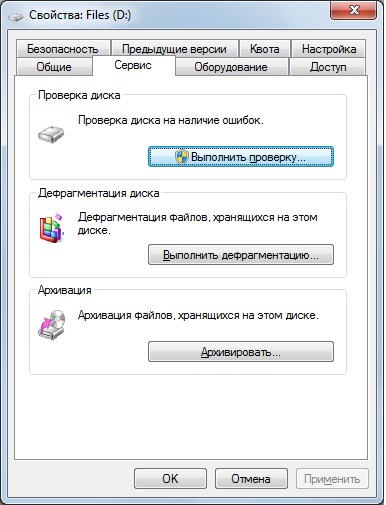
Примечание! Существуют «битые» сектора которые не поддаются восстановлению, поэтому не факт что в вашем случае удастся исправить ошибки!
Остальные фатальные неисправности жёстких дисков
Короткое замыкание
Как я сказал есть ещё повреждения винчестера которые чаще заканчиваются выходом из строя накопителя. Одним из таких является короткое замыкание, при этом жёсткий диск не рекомендуется использовать в дальнейшем, даже если удалось запустить компьютер.лучше всего будет скопировать информацию на новый накопитель, воспользовавшись услугами !
Перегрев жёсткого диска
Как и любое оборудование компьютера жёсткий диск имеет температурный режим работы, при нарушении которого можно привести к . Чтобы подобного не случилось стоит позаботиться о хорошей вентиляции в системном блоке или корпусе ноутбука. Чаще после перегрева нежелательно пользоваться диском, стоит так же скопировать данные на новое устройство хранения и отказаться от повреждённого винчестера!
Физический износ
Любое устройство даже электронное имеет срок работы или годности, не путать с хранением или гарантийным сроком! При физическом износе жёсткий диск начинает медленнее работать (связано с большим количеством секторов с задержками!), а также издавать характерный шум, который различим в обычном рабочем звуке вентиляции. В таком состоянии винчестер может довольно длительное время проработать стабильно, но стоит задуматься о покупке нового оборудования воизбежания потери личных данных!
P.S.
Конечно, сложно охватить все факторы влияющие на работоспособность жёстких дисков, но вполне реально уберечь компьютер от возможных неисправностей. Постарайтесь выполнять периодическую профилактику компьютера (или ноутбука), делайте диагностику оборудования, следите за физическими параметрами (температурой, напряжением) и стабильностью работы операционной системы.
К сожалению, ошибка 301, которая при старте компьютерной системы выдает сбой инициализации жесткого диска, - проблема достаточно серьезная, и встречается она почему-то большей частью на ноутбуках HP. Конечно, появление этого сбоя может свидетельствовать о начале выхода из строя винчестера, однако в некоторых случаях ошибку можно устранить без замены жесткого диска.
Ноутбук HP: ошибка 301. Что она означает?
Итак, прежде чем приступать к непосредственному решению возникшей проблемы, нужно выяснить, в чем состоит ее суть.
Ошибка жесткого диска 301 свидетельствует о том, что на самом винчестере присутствуют так называемые битые секторы, из-за чего при обращении к ним система начинает катастрофически тормозить и зависать, порой выдавая даже синий экран. Но это касается только режима работы, когда ОС уже загружена.
При старте ОС, после проверки оборудования в BIOS, когда она загружает необходимые для ее работы компоненты, обращение к сбойным секторам точно так же приводит к тому, что система не может осуществить считывание информации из них. На первых порах, как свидетельствуют отзывы многих пользователей, к постоянному появлению сообщения при загрузке привыкнуть можно. Но ведь не исключено, что ошибка 301 в дальнейшем проявит себя фатальным образом, когда старенький винчестер придется просто выбросить. Поэтому с ней нужно бороться.
Причины появления сбоя и его последствия
Но, вне зависимости от того, как исправить ошибку 301, всех владельцев ноутбуков HP в первую очередь интересует вопрос о том, почему же на жестком диске появляются битые сектора.
Однозначно ответить на него невозможно. Но чаще всего это связано с ошибками на винчестере, которые обычно появляются вследствие некорректной работы охлаждающей системы.

Известны случаи, когда температура процессора при попытке доступа к сбойным секторам достигала порядка 90 градусов по Цельсию. Нетрудно догадаться, что, если устранение данного сбоя оставить на самотек, может дойти и до того, что и процессор, и материнская плата выйдут из строя.
Проверка диска
Теперь непосредственно о том, как устраняется ошибка жесткого диска 301. Первым делом в работающей системе необходимо проверить его на наличие битых секторов, используя для этого стандартный инструмент системы в свойствах основного и виртуального раздела на вкладке сервиса. При этом желательно указать автоматическое исправление ошибок.

Но этот метод может не сработать, поэтому лучше всего использовать командную консоль с вводом команды chkdsk с дополнительными параметрами вроде /x/f/r. Если и это должного эффекта не даст, можно попытаться загрузиться с установочного или диска восстановления, после чего проделать аналогичную операцию в командной строке, вызываемой сочетанием Shift + F10. В случае если система откажет в доступе или в попытке инициализации, будет предложено произвести проверку при следующем старте ОС. Останется перезагрузить ноутбук и дождаться окончания процедуры.
Использование программы Victoria
Однако выявить все сбойные секторы вышеописанная методика не может. Основное средство устранения проблемы, когда появляется код ошибки 301, состоит в том, чтобы если не исправить, то изолировать сбойные секторы, если винчестер начал сыпаться.
На первой стадии для этого придется пожертвовать пространством, порядка 5-15% от общего объема. Но ведь требуется выявить, с какого именно сектора начинается торможение.

Для этого следует использовать универсальную программу Victoria. В ее результатах и статистике обращений к жесткому диску можно будет узнать точный объем, который придется отсечь, чтобы система в дальнейшем к ним просто не обращалась. Кстати сказать, достаточно часто можно встретить отзывы о том, что ошибка связана больше с виртуальными разделами, а не с системным.
Удаление и повторное создание виртуального раздела
Теперь, чтобы ответить на вопрос о том, как исправить ошибку 301 жесткого диска, виртуальный раздел нужно удалить, после чего создать его заново, с учетом минуса того объема, который выявила программа Victoria.
Обратите внимание, что при условии наличия сбоев не в системном разделе можно произвести форматирование виртуального диска, а вот во избежание потери информации на основном диске, где установлена система, речь об этом не идет.

Произвести такие операции можно в разделе управления диска, который находится в меню управления (администрирования), вызываемом через ПКМ на значке компьютера. Кстати, в Windows 10 он находится в «Проводнике», а не на «Рабочем столе».

После этого необходимо создать новый том (простой виртуальный раздел), опять же с учетом вычета ранее определенного пространства, и произвести его инициализацию и активацию.
Отключение файла подкачки
Еще один метод, которым иногда устраняется ошибка 301, состоит в отключении файлов подкачки и для системного, и для виртуального разделов, поскольку при задействовании виртуальной памяти система обращается к файлу pagefile.sys, а вот он может либо располагаться в области со сбойными секторами, либо резервировать эту область в сбойном разделе.

Для отключения через ПКМ на значке компьютера вызывается меню свойств системы, осуществляется переход к дополнительным настройкам и одноименной вкладке. Здесь следует использовать кнопку изменения размера файла подкачки, убрать флажок с его автоматического определения и установить галочку на строке деактивации его использования. Данная операция выполняется для каждого раздела, представленного в списке сверху.
Дефрагментация
Наконец, когда все действия выполнены, чтобы ошибка 301 наверняка больше снова не появлялась, необходимо выполнить дефрагментацию системного и всех виртуальных разделов.

Эту операцию можно производить стандартными инструментами Windows-систем, доступ к которым осуществляется на сервисной вкладке из раздела свойств диска.
При условии что в системе может использоваться какая-нибудь программа для оптимизации и ускорения, команда обслуживания (дефрагментации) может быть интегрирована непосредственно в меню ПКМ «Проводника». Надо сказать, что дефрагментатор в таких утилитах выглядит намного более предпочтительным, нежели встроенный инструмент Windows. Поэтому, если есть такая возможность, лучше отдать предпочтение оптимизаторам (они используют несколько отличающийся принцип наведения порядка в системе, и в частности на жестком диске).
По завершении всей совокупности действий, в качестве контрольного средства можно запустить ту же утилиту Victoria и произвести проверку. Как показывает практика, в 99% случаев из 100 «отрезанные» сбойные секторы будут игнорироваться, а тест ошибок не выявит.
Вместо итога
Как видно из вышеизложенного материала, устранить ошибку с кодом 301 можно достаточно просто. Правда, тут нужно иметь в виду, что ее появление - первый звоночек по поводу того, что жесткий диск начала сыпаться и его в скором времени придется менять, предварительно скопировав самую важную информацию на съемные носители или даже другой винчестер. Чтобы не заниматься переустановкой системы, можно создать ее образ со всеми данными и поместить, например, на внешний диск USB HDD. Такой вариант выглядит намного более эффективным, чем копирование отдельно взятых файлов и каталогов на флэшки, пусть даже достаточно большого объема. Все равно по затрачиваемому времени это выйдет дольше.
На крайний случай, если уж вообще ничего не помогает, можно воспользоваться уникальной программой перемагничивания винчестера под названием Но для рядового пользователя она будет слишком сложной в понимании и использовании, кроме того, затруднит процесс отсутствие русифицированного интерфейса и работа исключительно в DOS-режиме.
